Heim >Web-Frontend >js-Tutorial >Ein einfaches Tutorial zur Verwendung von Node.js unter Mac OS_node.js
Ein einfaches Tutorial zur Verwendung von Node.js unter Mac OS_node.js
- WBOYWBOYWBOYWBOYWBOYWBOYWBOYWBOYWBOYWBOYWBOYWBOYWBOriginal
- 2016-05-16 15:53:141958Durchsuche
Hier ist ein guter Einführungsartikel zu Node.js großartige Einführung in Node.js , der Ihnen eine sehr praktische Einführung in Node.js und CouchDB bietet und Ihnen ein Beispiel für die Implementierung von REST-Diensten für Perform CRUD gibt Operationen an Lesezeichen unter Verwendung von CouchDB als Datenbank.
In diesem Artikel erfahren Sie, wie Sie Node.js unter Mac OS
In diesem Artikel wird davon ausgegangen, dass Git bereits auf Ihrem Computer installiert ist. Wenn nicht, lesen Sie bitte diesen Artikel, um es zu installieren.
Node.js und npm installieren
Am einfachsten gehen Sie über die Seite „Node.js-Downloadbereich“ zur offiziellen Website von node.js und wählen das Installationsprogramm unter Mac aus, das Node.js und npm (Node-Paketmanager) installiert 🎜>
Nach erfolgreicher Installation können Sie die Befehle node und npm verwenden.
Da dieser Artikel CouchDB zum Speichern von Objekten erfordert, muss CouchDB ebenfalls installiert sein.
Die Installation von CouchDB ist etwas aufwändiger, da wir den Quellcode herunterladen und dann kompilieren müssen. Bitte führen Sie den folgenden Befehl aus
git clone https://github.com/mxcl/homebrew.git cd homebrew/bin brew install autoconf automake libtool brew install couchdbWichtiger Hinweis: CouchDB hat zuvor ein Problem gemeldet, das Sie möglicherweise an der Installation hindert. Um dieses Problem zu beheben, müssen Sie die Datei ~/couch/homebrew/Library/Formula/couchdb.rb manuell bearbeiten 🎜>
Code kopieren
md5 'cd126219b9cb69a4c521abd6960807a6'
Bitte beachten Sie, dass die Quelle in der URL gelöscht werden muss. Das endgültige Änderungsergebnis lautet wie folgt:
Code kopieren
md5 'cd126219b9cb69a4c521abd6960807a6'
Wenn der Installationsprozess hängen bleibt, müssen Sie zum Beenden STRG-C drücken und den folgenden Befehl ausführen, um es erneut zu versuchen:
Code kopieren
Weitere Informationen zur Installation von CouchDB unter Mac OS X finden Sie unter „CouchDB unter OSX installieren“.
Sobald CouchDB kompiliert ist, können wir ./couchdb manuell ausführen, um es zu starten. Sie können die Adresse http://127.0.0.1:5984/_utils in Ihrem Browser öffnen, um zu überprüfen, ob die CouchDB-Installation erfolgreich ist.
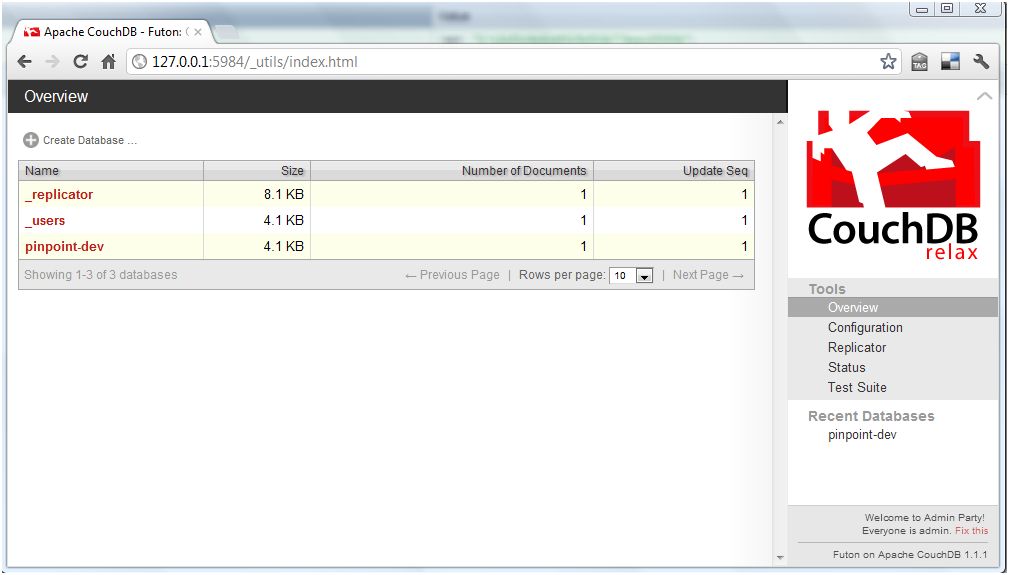
Tutorial herunterladen
Nachdem die erforderliche Software installiert wurde, fahren wir mit dem Node.js-Einführungsbeispiel fort.
Zuerst verwenden wir Git, um den Quellcode der Instanz zu erhalten
Git-Klon https://github.com/indexzero/nodejs-intro.git
Erstellen Sie eine CouchDB-Datenbank
Bevor wir mit dem Tutorial beginnen, müssen wir zunächst sicherstellen, dass CouchDB gestartet wurde, und dann den folgenden Befehl verwenden, um die Datenbank zu erstellen:
$ curl -X PUT http://127.0.0.1:5984/pinpoint-dev10
{"ok":true🎜>
Hier gibt es auch eine tolle Anleitung zu CouchDB.
Tutorial starten
Die Node-JS-Instanz ist modular aufgebaut. Das lib-Verzeichnis enthält viele Module und das Serverskript befindet sich im bin-Verzeichnis.Wenn wir beispielsweise das CouchDB-Tutorial starten möchten, können wir im bin-Verzeichnis den folgenden Befehl ausführen:
./server -t 02couchdb -s
sys – Util-Änderungen
Abhängig von der Version von Node.js werden möglicherweise die folgenden Fehler oder Warnungen angezeigt:
$ ./server -t 02couchdb -s
node.js:247
throw e; // process.nextTick error, or 'error' event on first tick
^
Fehler: Das „sys“-Modul heißt jetzt „util“.
unter sys.js:1:69
bei NativeModule.compile (node.js:572:5)
bei Function.require (node.js:540:18)
bei Function._load (module.js:297:25)
bei Module.require (module.js:357:17)
at require (module.js:373:17)
bei Object. (/home/ubuntu/nodejs-intro/bin/server:3:11)
bei Module._compile (module.js:444:26)
bei Object..js (module.js:462:10)
bei Module.load (module.js:351:32)
Knoten v0.6.14 gibt keine Fehlermeldung aus, sondern löst eine Warnung aus:
$ ./server -t 02couchdb -s
Das „sys“-Modul heißt jetzt „util“. Es sollte eine ähnliche Schnittstelle haben.
Lokalisieren Sie den Demoserver, der auf 02couchdb auf http://127.0.0.1:8000 wartet
Wenn Sie ein Tutorial ausführen, werden einige Fehler angezeigt:
The "sys" module is now called "util". It should have a similar interface.
node.js:201
throw e; // process.nextTick error, or 'error' event on first tick
^
Error: Cannot find module 'optimist'
at Function._resolveFilename (module.js:332:11)
at Function._load (module.js:279:25)
at Module.require (module.js:354:17)
at require (module.js:370:17)
at Object. (/Users/ddewaele/Projects/Node/nodejs-intro/bin/server:5:12)
at Module._compile (module.js:441:26)
at Object..js (module.js:459:10)
at Module.load (module.js:348:31)
at Function._load (module.js:308:12)
at Array.0 (module.js:479:10)
该教程包含很多依赖,我们需要使用 npm 来下载这些依赖的包。
安装 node 包
Node packages (dependencies) 可通过 npm 命令来安装,例如:
$ npm install optimist npm http GET https://registry.npmjs.org/optimist npm http 200 https://registry.npmjs.org/optimist npm http GET https://registry.npmjs.org/optimist/-/optimist-0.2.8.tgz npm http 200 https://registry.npmjs.org/optimist/-/optimist-0.2.8.tgz npm http GET https://registry.npmjs.org/wordwrap npm http 200 https://registry.npmjs.org/wordwrap npm http GET https://registry.npmjs.org/wordwrap/-/wordwrap-0.0.2.tgz npm http 200 https://registry.npmjs.org/wordwrap/-/wordwrap-0.0.2.tgz optimist@0.2.8 ../node_modules/optimist └── wordwrap@0.0.2
这些包将被安装到 node_modules 文件夹中:
$ ls -l ../node_modules/ total 0 drwxr-xr-x 10 ddewaele staff 340 Apr 1 18:54 optimist
本文需要安装如下的 node 包:
npm install winston npm install cradle npm install journey npm install optimist
运行教程
进入 bin 目录,通过下面命令来运行教程:
$ ./server -t 02couchdb -s The "sys" module is now called "util". It should have a similar interface. Pinpoint demo server listening for 02couchdb on http://127.0.0.1:8000
然后打开浏览器访问 http://127.0.0.1:8000/bookmarks ,将会看到如下的结果:
这表示服务已经启动并运行,为了在 CouchDB 中添加点测试数据,我们可以使用 http-console 控制台来访问 CouchDB 的 REST 服务。
安装 http-console
有一个非常棒的工具可以帮助你调试服务,该工具名为 http-console ,你可使用 npm 来安装:
sudo npm install -g http-console
然后就可以在命令行中执行该工具,不幸的是当我们执行该命令时报错了:
$ http-console
node.js:201
throw e; // process.nextTick error, or 'error' event on first tick
^
Error: require.paths is removed. Use node_modules folders, or the NODE_PATH environment variable instead.
at Function. (module.js:378:11)
at Object. (/usr/local/lib/node_modules/http-console/bin/http-console:6:8)
at Module._compile (module.js:441:26)
at Object..js (module.js:459:10)
at Module.load (module.js:348:31)
at Function._load (module.js:308:12)
at Array.0 (module.js:479:10)
at EventEmitter._tickCallback (node.js:192:40)
很麻烦,我们还需要手工编辑 /usr/local/lib/node_modules/http-console/bin/http-console 文件,然后删除下面这一行:
现在 http-console 就可以启动了,无需任何参数,它将连接到 http://localhost:8080 ,如果你需要指定服务器和端口,把它作为第一个参数传递给 http-console 即可。
请注意我们这里使用了 \json 命令用来设置正确的 content-type:
$ http-console http://127.0.0.1:8000 The "sys" module is now called "util". It should have a similar interface. > http-console 0.6.1 > Welcome, enter .help if you're lost. > Connecting to 127.0.0.1 on port 8000. http://127.0.0.1:8000/> \json http://127.0.0.1:8000/>
访问 REST 服务
在 http-console 中,要执行 GET 请求只需要输入 GET /bookmarks 即可:
http://127.0.0.1:8000/> GET /bookmarks
HTTP/1.1 200 OK
Date: Sun, 01 Apr 2012 17:23:27 GMT
Server: journey/0.4.0
Content-Type: application/json;charset=utf-8
Content-Length: 16
Connection: keep-alive
{
bookmarks: []
}
你也可以使用 JSON 的片段来执行 POST 请求:
http://127.0.0.1:8000/> POST /bookmarks
... { "url": "http://nodejs.org" }
HTTP/1.1 200 OK
Date: Thu, 05 Apr 2012 11:45:55 GMT
Server: journey/0.4.0
Content-Type: application/json;charset=utf-8
Content-Length: 91
Connection: keep-alive
{
bookmark: {
_id: 'WD-G-1',
resource: 'Bookmark',
url: 'http://nodejs.org'
}
}
然后再次执行 GET 请求,你就可以看到新插入的数据了:
http://127.0.0.1:8000/> GET /bookmarks
HTTP/1.1 200 OK
Date: Sun, 01 Apr 2012 17:23:27 GMT
Server: journey/0.4.0
Content-Type: application/json;charset=utf-8
Content-Length: 16
Connection: keep-alive
{
bookmarks: [
{
_rev: '1-cfced13a45a068e95daa04beff562360',
_id: 'WD-G-1',
resource: 'Bookmark',
url: 'http://nodejs.org'
}
]
}
In Verbindung stehende Artikel
Mehr sehen- Eine eingehende Analyse der Bootstrap-Listengruppenkomponente
- Detaillierte Erläuterung des JavaScript-Funktions-Curryings
- Vollständiges Beispiel für die Generierung von JS-Passwörtern und die Erkennung der Stärke (mit Download des Demo-Quellcodes)
- Angularjs integriert WeChat UI (weui)
- Wie man mit JavaScript schnell zwischen traditionellem Chinesisch und vereinfachtem Chinesisch wechselt und wie Websites den Wechsel zwischen vereinfachtem und traditionellem Chinesisch unterstützen – Javascript-Kenntnisse

